1. Contenido del paquete
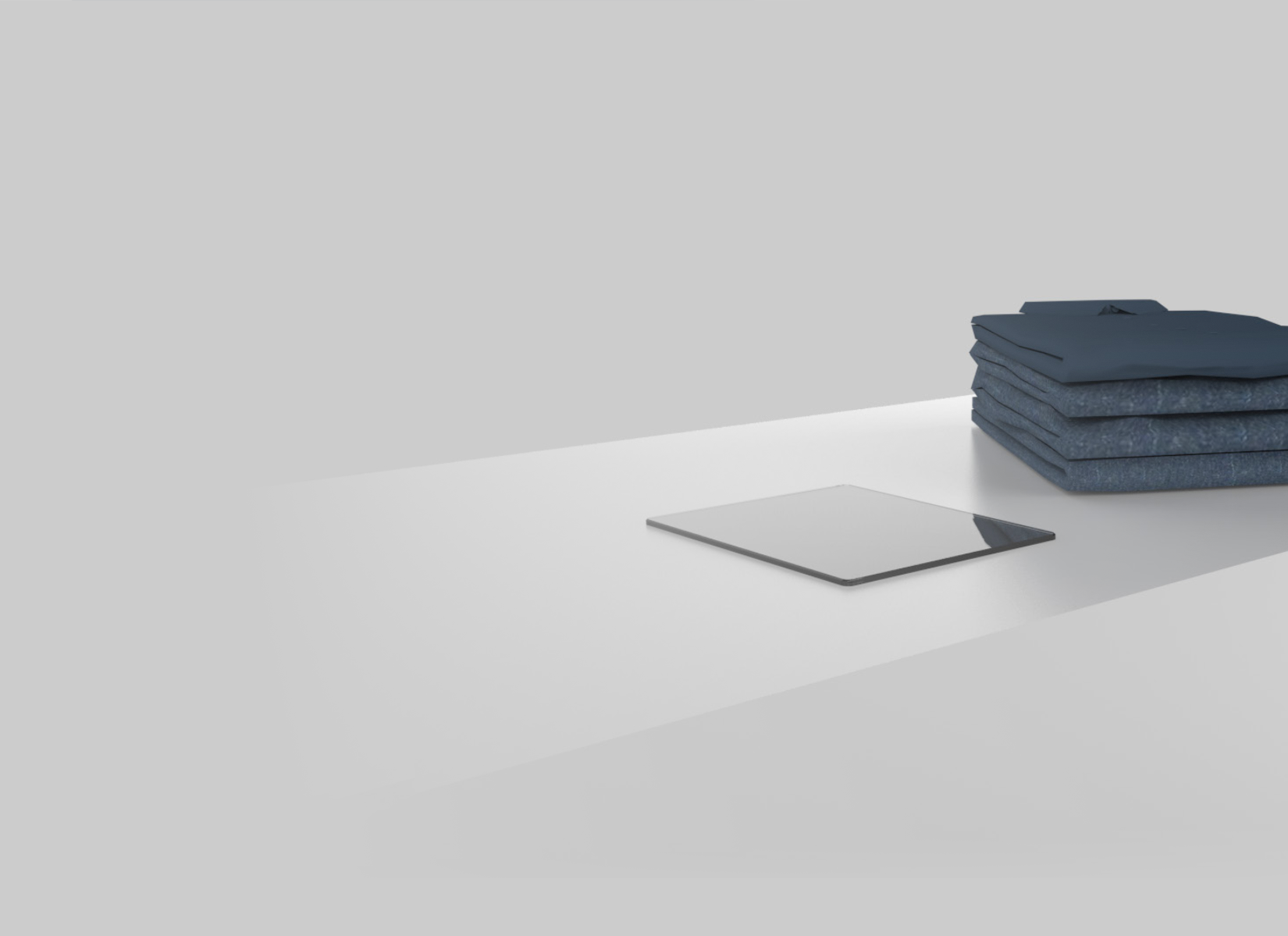
Dispositivo MP POS 1

Etiquetas de control de potencia
2. Introducción
Descripción de producto
El POS 1 es un sistema de lectura RFID que integra un módulo Myruns y una antena de corto alcance. Este dispositivo está diseñado para su instalación en el mostrador del punto de venta, donde se leen las etiquetas RFID asociadas a los artículos.
Operativa
El dispositivo se conecta al ordenador del punto de venta mediante un cable USB. Una vez conectado, utiliza una función de emulación de teclado para transferir automáticamente la información codificada en las etiquetas RFID al software del dispositivo.
Requerimientos de uso
Para que la información leída por el POS 1 sea visible, el dispositivo debe escribir los datos directamente en el software utilizado en el punto de venta. Asegúrese de que el foco del cursor está en el campo correspondiente dentro del software antes de leer.
3. Verificación de funcionamiento (prueba de lectura)
A continuación, siga estos pasos para verificar que el dispositivo POS está leyendo correctamente las etiquetas RFID:
PASO 1: Conectar el dispositivo
Conecte el dispositivo utilizando el cable USB Tipo A a Tipo C incluido, desde el puerto trasero del POS
1 a un puerto USB disponible en de su PC.
PASO 2: Comprobación de encendido del dispositivo
Coloque el interruptor POS en la posición ON. El encendido correcto se confirma mediante la iluminación
del LED blanco en la parte frontal del dispositivo.
PASO 3: Test de lectura
Realice una lectura de prueba para verificar el correcto funcionamiento. La función de emulación de
teclado permite introducir la información de la etiqueta
en cualquier aplicación que admita la introducción de texto (por ejemplo, Microsoft Word, Excel o
Notepad).
Importante
Durante esta prueba, cuando se acerca una etiqueta RFID al lector, debe aparecer automáticamente una
URL con el siguiente formato:
PASO 4: Verificación en la aplicación final
Una vez que haya validado la operación en una aplicación genérica, abra el software de su terminal de
venta (sistema final de cliente)
donde se gestionarán las lecturas. Realice otra lectura para confirmar que la información se transfiere
correctamente al sistema final.
PASO 5: Lectura de varios artículos
Proceda a leer varias etiquetas RFID para comprobar que, en cada caso, aparece la información del
producto correspondiente a
la etiqueta leída.
4. Configuración de la potencia de lectura
The product will have a default power setting of 12 dBm. The adjustment process will be carried out as follows:
- Colocamos el POS en la posición deseada en el punto de venta.
- Encendemos el POS conectándolo a un PC para recibir las lecturas en un editor de texto.
- Cogemos la etiqueta que disminuye la potencia.
- Colocamos la etiqueta a mano, tapando lo menos posible la etiqueta, a la distancia de lectura deseada, distancia recomendada de 10cm.
- Verificamos que la pantalla comienza a escribir mensajes de valor de potencia reduciendo la potencia en pasos de 0,5 dB .
- En este punto la potencia se reducirá hasta que deje de leer la etiqueta y deje de escribir estos mensajes , concluyendo el proceso de ajuste.
- En caso de que la etiqueta no se lea en el paso 4 cogemos la etiqueta que aumenta la potencia y la mantenemos a una altura donde se muestran los mensajes de potencia, y la utilizamos para aumentar la potencia. Se recomienda aumentarla 1-2 dB.
- Una vez aplicado el cambio, volvemos al paso 4 o repetimos el paso 7 hasta leer la etiqueta que reduce la potencia a la distancia recomendada. .
5. Resolución de problemas durante las pruebas
Si el dispositivo POS no funciona correctamente durante la fase de prueba, siga los pasos que se indican a continuación para identificar y resolver cualquier problema:
1. Compruebe la alimentación del dispositivo
Asegúrese de que el interruptor está en la
posición ON y el LED blanco está encendido.
2. Compruebe la conexión USB
Pruebe a conectar el dispositivo a un puerto USB diferente de
su PC. Si no dispone de puertos
, realice la prueba en otro ordenador para descartar problemas en el sistema host.
3. Cambie el cable USB
Cambie el cable suministrado por uno con las mismas especificaciones
(USB Tipo
A a Tipo C) para descartar fallos en el cable.
4. Pruebe otro dispositivo MP POS 1
Si tiene otro lector MP POS 1 Myruns, repita la prueba
utilizando
el
mismo puerto y cable originales para comprobar si el problema se debe al hardware del dispositivo.
5. Contacte con soporte técnico Contacte con el soporte técnico
Si el problema persiste
después de realizar todas las pruebas anteriores,
por favor contacte con el soporte técnico de Myruns para obtener ayuda.
Importante
La visualización de los datos relacionados con el producto (como el nombre, la imagen u otros
atributos) depende del software
utilizado para procesar las lecturas del dispositivo.
Este software debe estar configurado para interpretar correctamente los datos codificados bajo el
estándar SGTIN-96
y vincular esta información a los registros de producto correspondientes.